
时间:2023-02-26 编辑:逍遥
最近有不少的wps2007用户们,会询问小编表格怎么平均分布各行?今日在这篇文章内小编就为你们带来了。

如下图表格中的各行高度不同,要平均分布各行。
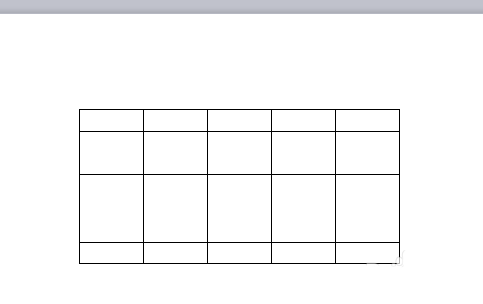
我们先在表格中点击鼠标。

这时我们点击鼠标后,wps上方会出现【表格工具】选项卡。点击打开【表格工具】选项卡。

注意如果之前没有在表格中点击鼠标,wps 上方不会显示【表格工具】选项卡。

然后我们点击表格工具选项卡中的【自动调整】。

再点击下拉菜单中的【平均分布各行】。
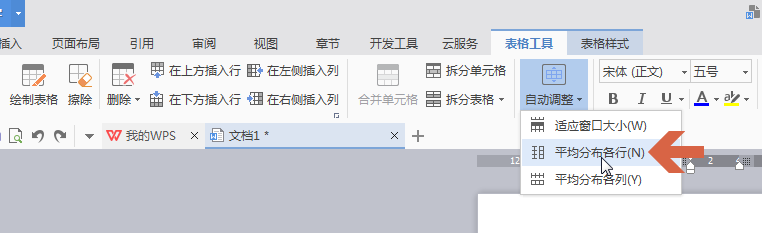
wps相关攻略推荐:
wps2019怎么在表格中插入百分比堆积柱形图?表格中插入百分比堆积柱形图步骤一览
最后一步表格中各行的高度就相等了。
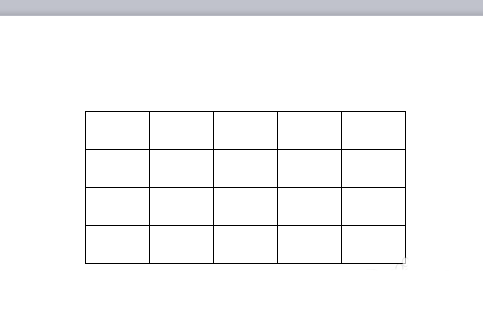
根据上文为你们所述的wps2007表格平均分布各行的详细操作方法,你们是不是都学会了呀!